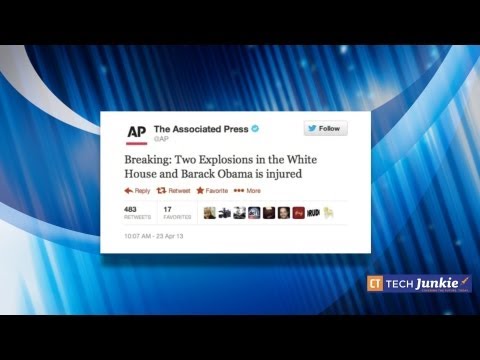
بعد قضاء معظم الخريف الماضي وأوائل الربيع في الدفاع عن مستخدميها من هجمات المتسللين الذين يتطلعون إلى استغلال وظائف تسجيل الدخول إلى Twitter في كل مكان وتحويل المستخدمين على الإنترنت ضدهم ، بدأ Twitter الآن في الوصول إلى الخدمة. ، أصبحت أحدث شركة لإضافة دعم للمصادقة ثنائية.
ببساطة ، المصادقة ثنائية العامل هي حماية المستخدمين من خلال مطالبتهم بتوفير طرق أكثر دقة وأقل شخصية للوصول إليهم في حالة محاولة شخص ما استخدام حساباتهم.
على الرغم من أن العديد من الخدمات تطلب عنوان بريد إلكتروني احتياطيًا أو معلومات شخصية أخرى ، فإن Twitter يتطلب ببساطة تزويد المستخدمين بأرقام هواتفهم المحمولة حتى يتمكنوا من إرسال رموز خاصة سيحتاجون إلى إدخالها كلما قام شخص ما بتسجيل الدخول إلى حسابه.
https://www.youtube.com/watch؟feature=player_embedded&v=IsdvJI0AK5M
ليس Twitter هو الأحدث الذي يقدم النظام إلى مستخدميه ، ومع ذلك فهو أول من جعله مستقيمًا للأمام.
قم أولاً بتسجيل الدخول إلى حساب Twitter الخاص بك على متصفح الويب المفضل لديك. ستحتاج إلى استخدام متصفح سطح المكتب مثل Microsoft Internet Explorer و Mozilla's Firefox و Google's Chrome و Apple's Safari. لا تظهر الخيارات الجديدة لتمكين المصادقة المكونة من خطوتين في منطقة الإعدادات لموقع الجوال الخاص بالخدمة.
ستحتاج إلى انقر على ترس الإعدادات في اليد اليمنى ، في الركن العلوي وحدد الإعدادات من القائمة المنسدلة للموقع. إنه موجود على يسار زر "إنشاء سقسقة" الأزرق المشرق على يمين شريط بحث الموقع.

قبل أن تتمكن من تشغيل المصادقة الثنائية ، ستحتاج إلى التحقق من رقم هاتفك مع الخدمة. تحقق لمعرفة ما إذا كنت قد فعلت ذلك بالفعل من خلال النقر على "Mobile" من القائمة الموجودة على يسار الشاشة. إذا لم تكن كذلك ، فستحتاج إلى إدخال رقم هاتفك ثم إرسال جملة إلى الرقم الذي يوفره لك الموقع. ما لم ترغب في أن يتمكن المستخدمون الآخرون من العثور عليك عن طريق إدخال رقم هاتفك ، فتأكد من إلغاء تحديد هذا الخيار بمجرد التحقق منك.

الآن بعد أن تم التحقق منك ، حدد حساب من القائمة على الجانب الأيسر من الشاشة.

قم بالتمرير لأسفل حتى ترى الخيار المسمى "أمان الحساب". انقر فوق خانة الاختيار. سيُطلب منك التحقق من أن رقم الهاتف الذي قدمته إلى Twitter قادر على تلقي الرسائل النصية. انقر فوق الزر الذي يقول "حسنًا ، أرسل لي رسالة".

إذا تلقيت رسالة نصية من الخدمة تقول ، "يمكن لـ Twitter إرسال رموز التحقق إلى هذا الجهاز", انقر فوق "نعم". هذا يؤكد لـ Twitter أنه يمكنك الآن تلقي رموز التحقق.

سيُطلب منك إدخال كلمة المرور إلى Twitter مرة أخرى لتأكيد التغييرات التي تجريها على حسابك.

من ذلك الحين فصاعدًا سوف يقوم Twitter بإرسال رمز التحقق تلقائيًا إلى هاتفك. ستحتاج إلى إدخال الرمز لتسجيل الدخول كلما قمت بتسجيل الدخول إلى Twitter على أي نوع من الأجهزة بما في ذلك متصفح الويب الخاص بك.
لن تمنعك مصادقة Twitter ثنائية العوامل من استخدام تطبيق Twitter لجهة خارجية ، لأن هذه الخدمات تتصل بموقع Twitter بعد أن يصرح به المستخدم بدلاً من تخزين كلمة المرور الخاصة بك ويمكن للخدمة إنشاء كلمات مرور لمرة واحدة أيضًا. ستستمر التطبيقات المعتمدة بالفعل في العمل.


